1、批量生成随机数,包括随机文本类型以及允许重复值的设置,我们该怎么批量生成随机数呢?首先,我们应该先打开excel软件,点击软件内的“方方格子”选项卡。

2、点击方方格子选项卡后,我们可以根据我们需要进行的操作选中我们要处理的部分,例如这里我们选中的是G1:I8。
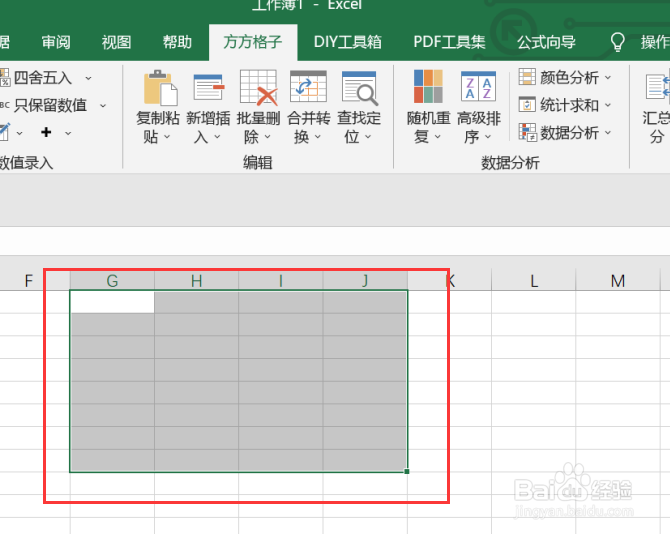
3、选中我们要进行处理的部分后,在数据分析模块中,点击“随即重复”选项卡,点击后即可进行下一步操作。

4、点击随机重复后,会出现一个下拉菜单,点击下拉菜单中的“生成随机文本”选项卡,点击后即可进行下一步操作。

5、点击确定后,就会出现一个对话框,根据我们需要进行的操作选择我们需要勾选的内容,例如这里我们勾选的是大写字母、小写字母、符号,指定长度为1,并且勾选允许重复。
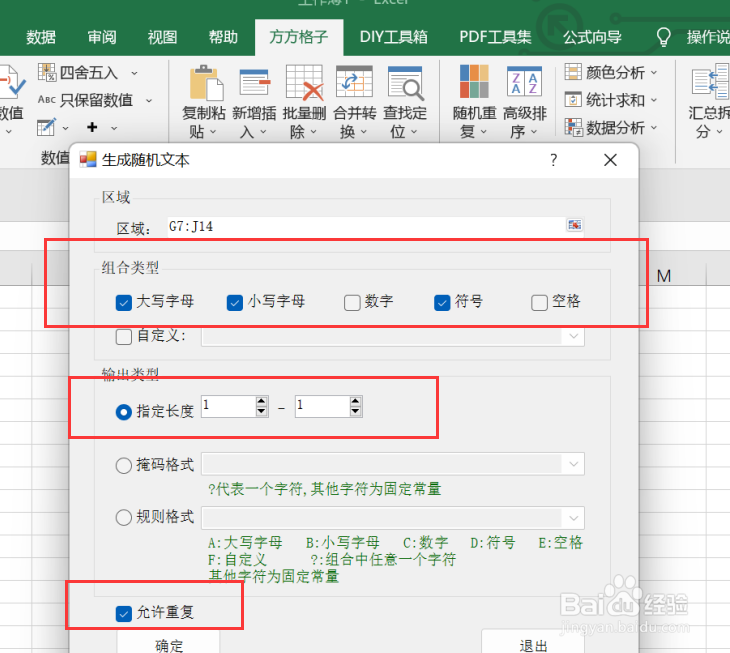
6、如图所示。点击确定后,就可以获得我们所需要的结果了。

